Descargas totales
Contenido de la página
Temas candentes
M.2 es un factor de forma de las SSD o unidades de estado sólido. Tiene un tamaño reducido y es más rápido que los SSD convencionales. Además de ser más rápido, también ocupa menos espacio, por lo que se está utilizando en portátiles para juegos. La mayoría de la gente puede tener curiosidad por saber si un SSD puede sobrecalentarse y tiene esta confusión cuando se trata de la temperatura del M.2:
La temperatura de la m.2 se refiere al rango de temperatura que el factor de forma puede tolerar con un rendimiento eficiente. En este artículo hablaremos del monitor de temperatura m.2 y aprenderemos más sobre el tema.
¿A qué temperatura debe estar una M.2?
El rango medio de temperatura para una M.2 es de unos 35-40°C. En caso de carga de trabajo intensa, se eleva a unos 60-70°C. De hecho, es normal que los SDD M.2 se calienten más que los SATA. El sobrecalentamiento de tu M.2 es motivo de preocupación. Pueden surgir varios problemas cuando se produce un aumento del rango de temperatura.
- Los ciclos térmicos elevados provocan una reducción del rendimiento general del aparato.
- El sobrecalentamiento también puede provocar pérdida de datos, velocidad de carga lenta y corrupción de datos.
- Otro aspecto al que afecta el sobrecalentamiento es la longevidad del sistema.
Las garantías no cubren los daños por calor. Por eso el monitor de temperatura de la M.2 es de inmensa importancia. De lo contrario, tendrías que desembolsar más dinero para comprar otra M.2
Lectura adicional: Cómo comprobar la temperatura de un SSD
Monitor de temperatura del M.2: Cómo comprobar la temperatura del M.2
Para garantizar la salud de la M.2, es necesario controlar su temperatura. Aquí hemos comentado dos soluciones que puedes seguir para vigilar la temperatura de la M.2.
Forma 1. Comprueba la temperatura de M.2 mediante EaseUS Partition Master
¿Te preocupa la temperatura de la M.2? En ese caso, ¡hay una solución fácil! EaseUS Partition Master es una gran herramienta para controlar la temperatura de la M.2. Es un software profesional y fácil de usar que permite a los usuarios comprobar y optimizar el rendimiento del disco.
Echa un vistazo a cómo puedes utilizar EaseUS Partition Master para controlar la temperatura de la M.2.
Paso 1. Ejecuta EaseUS Partition Master y haz clic en la flecha azul para activar la función "Salud del Disco" en la sección "Descubrimiento".
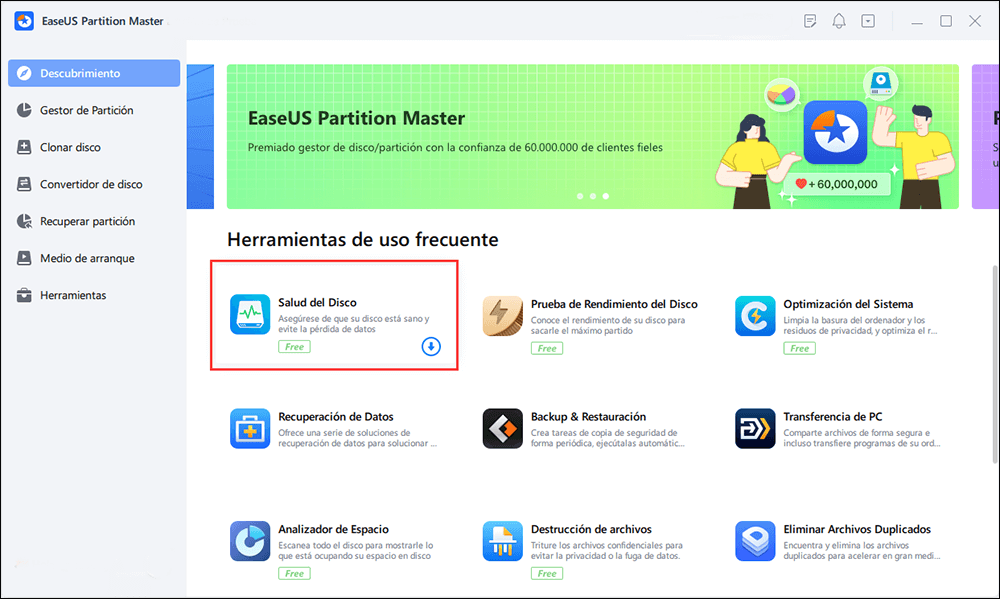
Paso 2. Selecciona el disco de destino y haz clic en el botón "Actualizar". Entonces, podrás ver el estado de salud de tu disco.
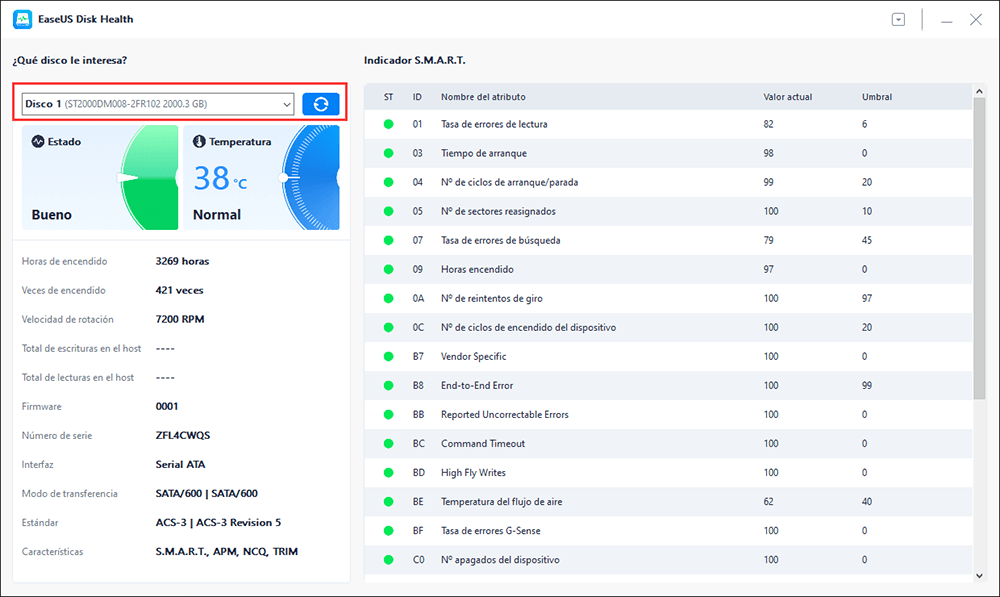
Además de comprobar la temperatura de la M.2, la herramienta también ofrece otras funciones:
- comprobar salud de disco duro y del SSD
- Probar la velocidad de las SSD, como por ejemplo probar la velocidad de NVMe
- Ejecuta test de superficie disco duro para comprobar los sectores defectuosos
- Resolver el error de un SSD lleno
- Ampliar o redimensionar una partición para optimizar el uso del espacio en disco
¿No has utilizado EaseUS Partition Master? ¿A qué esperas? ¡Echa un vistazo a este programa fiable hoy mismo!
Forma 2. Comprueba la Temperatura de la M.2 a través de Administrar discos y volúmenes
Otra forma de comprobar la temperatura de la M.2 es utilizando la función Administrar discos y volúmenes. Es vital controlar el rango de temperatura para evitar la degradación de la M.2. Echa un vistazo a los pasos que debes seguir:
Paso 1: Ve a Inicio y haz clic en Configuración.
Paso 2: Selecciona Sistema. Haz clic en Almacenamiento. Ahora, selecciona Administrar discos y volúmenes.
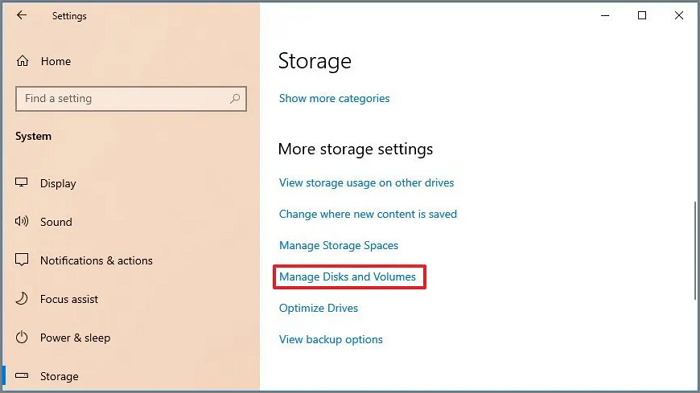
Paso 3: Tienes que buscar la unidad cuya temperatura quieres ver. Haz clic en el botón de la flecha.
Paso 4: Haz clic en Propiedades. Ve a Salud de la unidad y comprueba la temperatura.
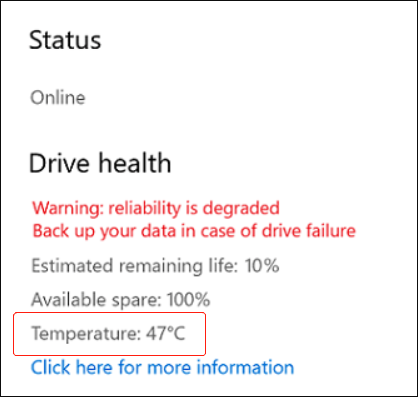
Mira el vídeo para conocer más soluciones y controlar la salud de tu SSD:
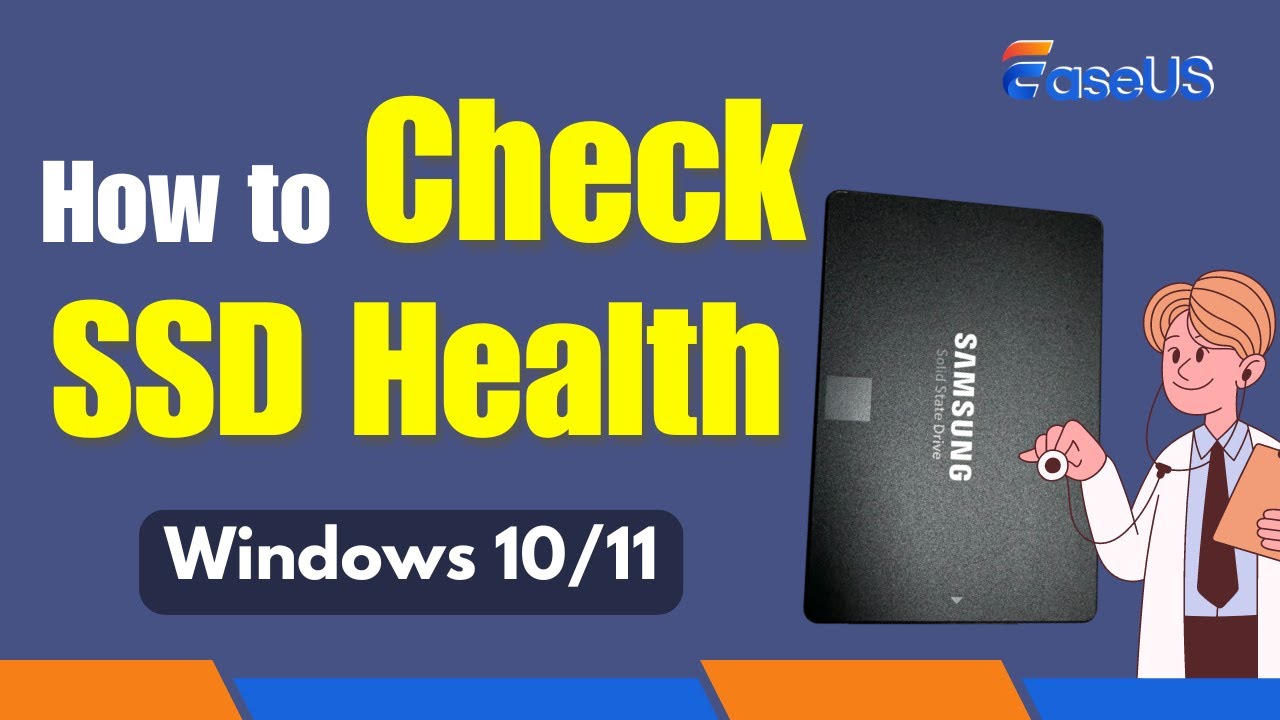
Conclusión
Saber cómo comprobar la temperatura del M.2 es de suma importancia. Hay dos formas distintas de controlar la temperatura. En primer lugar, puedes utilizar la función Administrar discos y volúmenes. Otra forma es optar por EaseUS Partition Master.
EaseUS Partition Master es una herramienta profesional, fácil de usar y fiable para comprobar la temperatura de la M.2. También puedes utilizar la herramienta para redimensionar particiones, hacer copias de seguridad de datos, ¡y mucho más! ¡Descarga este software y compruébalo ahora!
Preguntas frecuentes sobre el monitor de temperatura del M.2
Comprobar la temperatura del M.2 a intervalos periódicos es esencial. Para obtener más conocimientos sobre el tema, lee las preguntas y respuestas que figuran a continuación -
1. ¿Cómo compruebo la temperatura de mi SSD M.2?
Para comprobar la temperatura de tu SSD M.2, ve a Configuración de Windows. Después, ve a Administrar discos y volúmenes. Te encontrarás con la a de Dispositivos de Almacenamiento. Elige la unidad que quieras y selecciona Propiedades para ver la temperatura.
2. ¿Cuánto calor es demasiado calor para una SSD?
La mayoría de los SSD tienen una tolerancia a un rango de temperatura de 0-70ºC. Cualquier temperatura superior puede provocar un sobrecalentamiento. Sin embargo, los parámetros son diferentes para los SSD de calidad industrial. En ese caso, el rango de temperatura es de -40-85ºC. Las temperaturas más elevadas pueden provocar una disminución del rendimiento y, potencialmente, daños permanentes en la unidad.
3. ¿Puede sobrecalentarse un SSD M.2?
Sí, un SSD M.2 puede sobrecalentarse. Es vital comprender que la velocidad de las SSD M.2 es mayor que la de las SSD tradicionales. Como tales, son propensas a sobrecalentarse con frecuencia. El sobrecalentamiento puede provocar un estrangulamiento térmico, que ralentiza la SSD para evitar más daños por calor.
¿En qué podemos ayudarle?
Reseñas de productos
-
Me encanta que los cambios que haces con EaseUS Partition Master Free no se aplican inmediatamente a los discos. Hace que sea mucho más fácil interpretar lo que sucederá después de haber hecho todos los cambios. También creo que el aspecto general de EaseUS Partition Master Free hace que cualquier cosa que estés haciendo con las particiones de tu ordenador sea fácil.
Seguir leyendo -
Partition Master Free puede redimensionar, mover, fusionar, migrar y copiar discos o particiones; convertir a local, cambiar la etiqueta, desfragmentar, comprobar y explorar la partición; y mucho más. Una actualización Premium añade soporte técnico gratuito y la posibilidad de redimensionar volúmenes dinámicos.
Seguir leyendo -
No creará imágenes en caliente de tus discos ni los alineará, pero como está acoplado a un gestor de particiones, te permite realizar muchas tareas a la vez, en lugar de limitarte a clonar discos. Puedes mover particiones, redimensionarlas, desfragmentarlas y mucho más, junto con el resto de herramientas que esperarías de una herramienta de clonación.
Seguir leyendo
Artículos relacionados
-
Cómo eliminar partición OEM en Windows
![author icon]() Pedro/2025/11/14
Pedro/2025/11/14 -
Cómo ver particiones ocultas u ocultar una partición en Windows 10, 8, 7
![author icon]() Pedro/2025/11/14
Pedro/2025/11/14 -
¿Puedo actualizar Windows 8.1/8 a Windows 11? 2025 Guía paso a paso
![author icon]() Luna/2025/11/14
Luna/2025/11/14 -
Los 5 mejores programas para optimizar Windows
![author icon]() Pedro/2025/11/14
Pedro/2025/11/14









